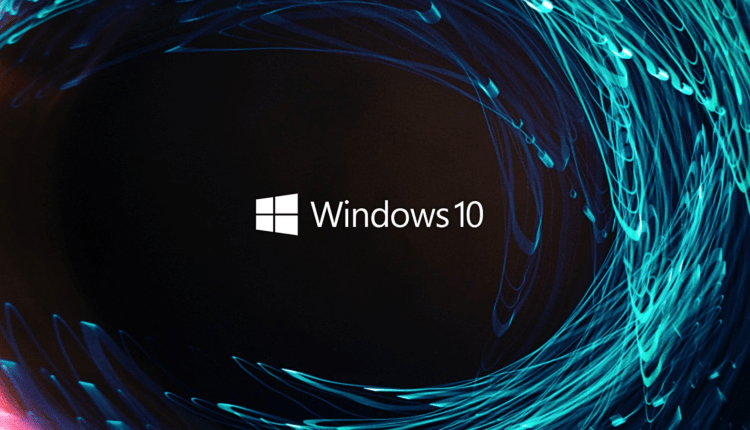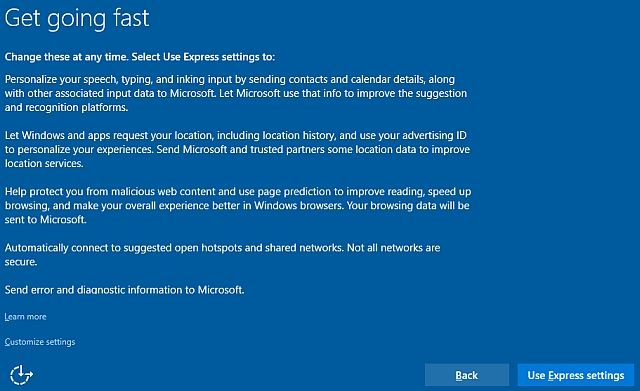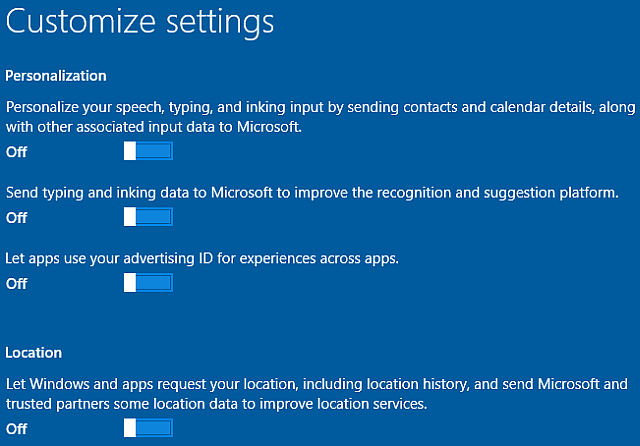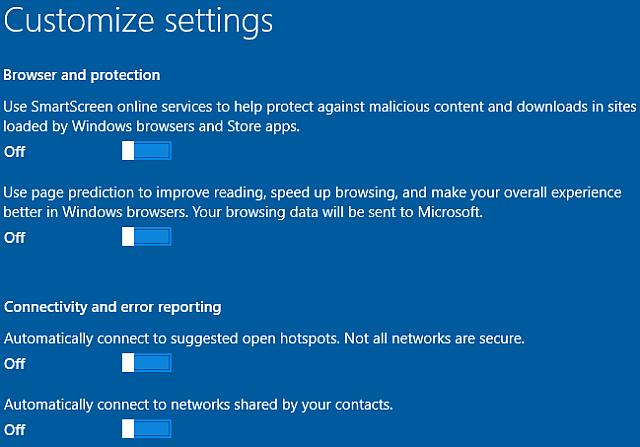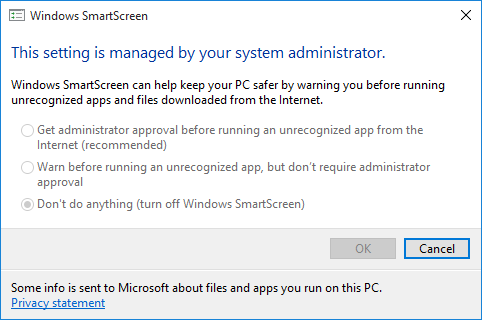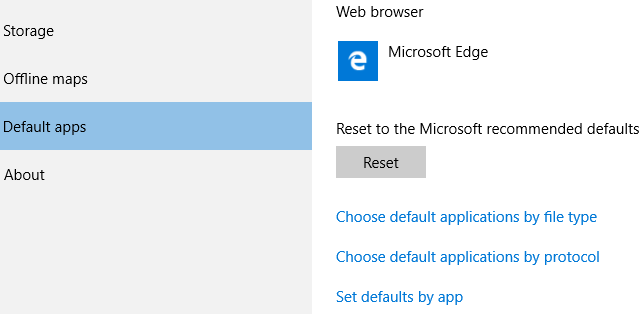Comienzo privado. Cómo configurar correctamente la configuración de privacidad durante la instalación de Windows 10
Si está instalando Windows 10 por primera vez, lo más probable es que no le gusten las opciones del sistema operativo que se seleccionan automáticamente. En este artículo, aprenderemos qué fallas de seguridad le esperan si deja la configuración predeterminada.
Para ser honesto, instalar Windows 10 es bastante fácil. Microsoft ha intentado que este proceso sea muy simple: no importa si se trata de una actualización o de una instalación de borrón y cuenta nueva. Gracias al sencillo proceso de instalación, la cantidad de dispositivos que ejecutan Windows 10 crece cada año.
Sin embargo, algunos usuarios están muy descontentos con las opciones predeterminadas que ofrece Microsoft durante la instalación rápida. La empresa nos asegura que todas las configuraciones (y los "efectos" de cambiarlas) deben considerarse cuidadosamente antes de realizar cualquier ajuste.
Ajustes
Durante el proceso de instalación de Windows 10, verá algo como esto en la pantalla:
Express Setup activa una gran cantidad de configuraciones de forma predeterminada para que Windows 10 pueda brindarle la "mejor experiencia de usuario": personalización, seguimiento de ubicación, navegación segura, actualizaciones constantes, comunicación con amigos e informes regulares de errores. Por supuesto, es innegable que a Windows 10 le encanta enviar mensajes de "sobre todo" a Microsoft. También es justo decir que la recopilación de datos es vital para el correcto funcionamiento de los servicios personalizados.
No a todos los usuarios les gusta este enfoque de Microsoft, por lo que puede ajustar la configuración de privacidad de Windows 10 durante el proceso de configuración. Por lo tanto, no necesita dedicar tiempo a esto después de que se inicie el sistema. Seleccione " Personalizar configuración " (vea la foto de arriba) para cambiar la configuración de privacidad de Windows 10.
Personalización y Ubicación
Esta página contiene opciones de personalización y ubicación, así como opciones relacionadas con el reconocimiento de voz de Cortana, la recopilación de los datos que ingresa al sistema y la generación de preferencias publicitarias.
Si deja esta configuración habilitada de forma predeterminada, Microsoft podrá recopilar datos relacionados con todos estos servicios. Por ejemplo, las búsquedas de Cortana que ingrese se enviarán a la empresa y la información de sus preferencias publicitarias se actualizará de inmediato. De esta manera, Microsoft podrá agregar anuncios más personalizados a sus aplicaciones. Del mismo modo, si deja el seguimiento de su ubicación activado de forma predeterminada, verá más ofertas promocionales relacionadas con su ubicación en las aplicaciones.
Todos estos datos se almacenan en la nube, lo que nos da la posibilidad de acceder a la configuración de personalización de cada dispositivo con Windows 10 que utilizamos.
Por supuesto, puede optar por no mostrar anuncios adaptados a sus términos de búsqueda. Esta característica también está disponible en Google. Sin embargo, no recomendamos hacer lo mismo con Microsoft, ya que la empresa crea anuncios únicos para cada usuario de Windows 10. En cualquier caso, los verás en ciertas aplicaciones del sistema operativo, por lo que es mejor que sean esos anuncios los que realmente te interesen. .
En esta página, puede cambiar la configuración del filtro SmartScreen, la configuración de predicción de página, la conexión de red automática y la asociación con sus contactos.
Filtro de pantalla inteligente
Si no tiene previsto utilizar Internet Explorer o Microsoft Edge, puede desactivar el filtro SmartScreen de forma segura. Es más, si estás seguro de que navegarás frecuentemente por Internet, tampoco te será de utilidad. Sin embargo, el filtro SmartScreen a veces puede ser muy útil. Internet Explorer (y ahora Microsoft Edge) son objetivos populares para los piratas informáticos, ya que tienen una gran base de usuarios. También vale la pena señalar que Google Chrome ha superado a IE en popularidad en los últimos años. Tanto Microsoft Edge como Internet Explorer ahora son más seguros que nunca, pero ninguno de los navegadores está completamente a prueba de ataques. Las actualizaciones del sistema operativo pueden crear agujeros de seguridad donde antes todo estaba bien protegido.
Filtro de pantalla inteligente:
- Analiza las páginas web en busca de actividad sospechosa. Si se encuentra, no podrá ingresar al sitio; aparecerá un mensaje en la pantalla SmartScreen que le brinda la oportunidad de enviar información sobre este recurso de Microsoft, así como consejos; debe proceder con precaución si aún desea para seguir el enlace especificado.
- Comprueba la presencia de los sitios que visita en una lista dinámica de recursos registrados con phishing y malware. Si hay una coincidencia, no podrá abrir la página web.
- Compara los archivos descargados a medida que se descargan con una lista de archivos potencialmente dañinos, malware y sitios peligrosos. Si se encuentra una coincidencia, la descarga se detendrá automáticamente. El filtro también compara los archivos con una lista de datos que los usuarios de Internet Explorer descargan con frecuencia. Si un archivo en particular no está en esta lista, verá una advertencia.
Si sabe lo que está haciendo, desactive el filtro SmartScreen. Si no, entonces podría valer la pena dejarlo habilitado. Siempre puede activarlo o desactivarlo y agregar sitios marcados incorrectamente como no seguros a la lista segura. SmartScreen también tiene la capacidad de interceptar algunos archivos maliciosos. Sin embargo, los navegadores modernos como Chrome, Opera y Firefox tienen filtros integrados de detección de archivos peligrosos y phishing. También tienen muchos complementos de seguridad y privacidad disponibles en la tienda de extensiones (y no están disponibles para Internet Explorer o Edge).
Para deshabilitar el filtro después de instalar el SO, vaya a la siguiente ruta: " Panel de control " > " Sistema y seguridad " > " Seguridad y mantenimiento ". Allí verá la configuración del filtro SmartScreen en la barra lateral de Windows. En este menú, podrá obtener más control sobre el servicio: las opciones van desde " Obtener la aprobación del administrador antes de ejecutar una aplicación desconocida " hasta " Obtener una advertencia básica ".
Sentido WiFi
Le recomendamos que deshabilite la conexión automática a los puntos de acceso sugeridos. Al instalar el sistema operativo, dice directamente: " No todas las redes son seguras ", por lo que no es necesario conectarse automáticamente a un punto de acceso público cuando vea una red abierta. También puedes usar Wi-Fi Sense. Esta función de Windows 10 ha sido muy criticada tanto antes como después de su presentación. Aunque, vale la pena señalar que tiene un enorme potencial.
Wi-Fi Sense puede ser útil para los amigos que visitan su casa con frecuencia. Su dispositivo con esta característica notará su red con la misma funcionalidad y le pedirá una contraseña cifrada para el SSID seleccionado. Vale la pena decir que incluso si la función Wi-Fi Sense está habilitada (de forma predeterminada), Windows 10 no compartirá ninguna información sobre la red, a menos que el usuario la configure para un dispositivo específico.
Finalmente, puede optar por no enviar mensajes de error e información de diagnóstico a Microsoft. Personalmente, no nos importa esta función, ya que el sistema solo envía información cuando se producen errores; a veces, puede ser bastante útil. Sin embargo, si está muy preocupado por su privacidad, deshabilite también esta opción.
Aplicaciones predeterminadas
Las versiones anteriores de Windows 10 tenían otra página de configuración donde podía seleccionar y deshabilitar ciertas aplicaciones predeterminadas de Microsoft. Estos incluyen un visor de fotos, un navegador, un reproductor de música y un visor de canales de TV. Ya sea que cambie esta configuración durante la instalación o después de iniciar sesión en Windows 10 por primera vez, tiene un efecto perjudicial en su privacidad.
Si desea cambiar las aplicaciones predeterminadas en Windows 10, vaya a Configuración del sistema y busque la sección Aplicaciones predeterminadas. Puede establecer programas predeterminados para archivos como música, fotos, videos, etc. Si se desplaza hacia abajo en la página, verá opciones para aplicaciones predeterminadas por tipo de archivo y programas predeterminados por protocolo específico. Además, al hacer clic con el botón derecho en un archivo, también puede seleccionar una herramienta que abrirá todos esos archivos de forma predeterminada.
Conclusión
La configuración de privacidad predeterminada de Windows 10 sigue causando resentimiento entre muchos usuarios. Sin embargo, también hay personas a las que no les importa que Microsoft elija opciones de seguridad y privacidad para ellos. Es mucho más fácil para ellos usar la configuración rápida y esperar el inicio de sesión. Para aquellos a quienes les importa, nuestro artículo lo ayudará a cambiar la configuración inmediatamente al instalar Windows 10. Por supuesto, esto no le dará total privacidad, pero lo ayudará a estar más protegido de las miradas indiscretas.
Microsoft realmente necesita los datos de los usuarios para mejorar la calidad de sus productos. Cortana no podrá conocer sus preferencias si está deshabilitado. La búsqueda de datos no puede ser más precisa sin comprender sus intereses y las páginas que visita. Por lo tanto, la estrategia actual de Microsoft está muy ligada al uso de una plataforma de publicidad dinámica, que se mejora con cada actualización de Windows 10. La recopilación de datos ayuda a la empresa a mantenerse a flote y mejorar su servicio cada año, pero nadie sabe para qué se pueden usar estos datos. para en secreto de los usuarios.
Basado en Makeuseof.